如何将标签上的文本转换成黑底白字
2021-12-24
4543 人阅读
大家在使用条码软件制作标签时,添加的文字内容一般都是白底黑字的,或者是其他颜色的,但是有一些用户需要实现黑底白字的效果。下面我们就用一个例子来介绍如何将标签上的文本转换成黑底白字。
首先打开条码打印软件,点击新建,新建一个标签,设置标签的尺寸,标签的尺寸要和打印的标签纸的尺寸保持一致。点击软件上方的“设置数据源”,在弹出的界面中点击“选择文件”,将保存有数据的Excel文件导入到软件中。
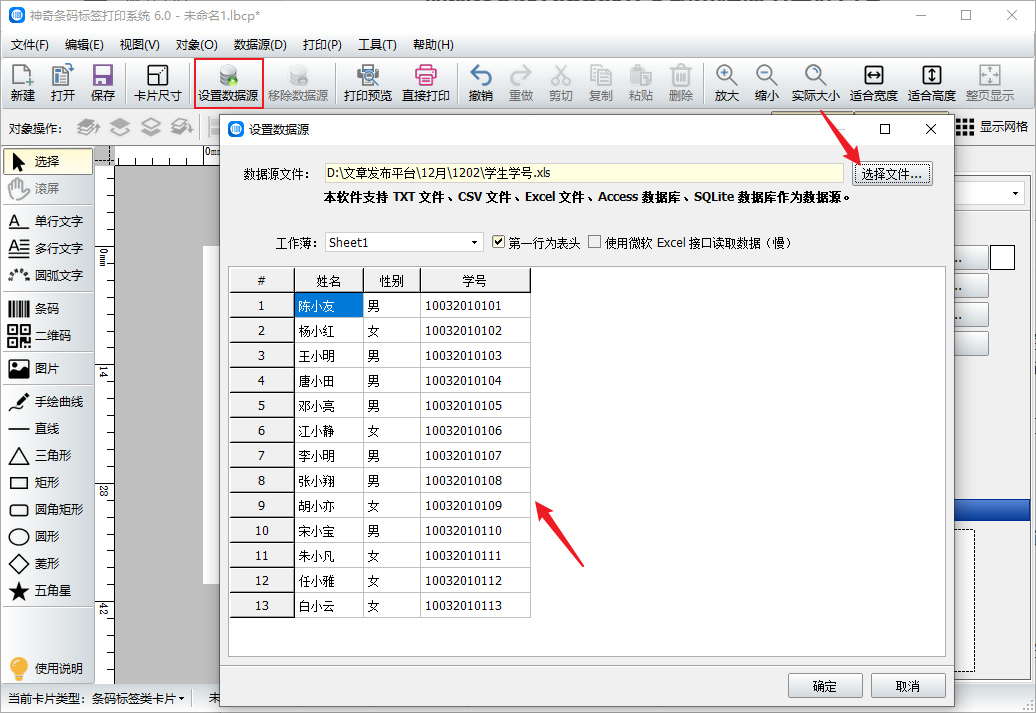
点击左侧二维码按钮,在画布上绘制出一个二维码,在弹出的编辑二维码数据的界面,将二维码类型设置为QR Code,在编辑数据处插入“姓名”、“性别”和“学号”字段。这样制作的二维码扫描后就会显示这三项信息。
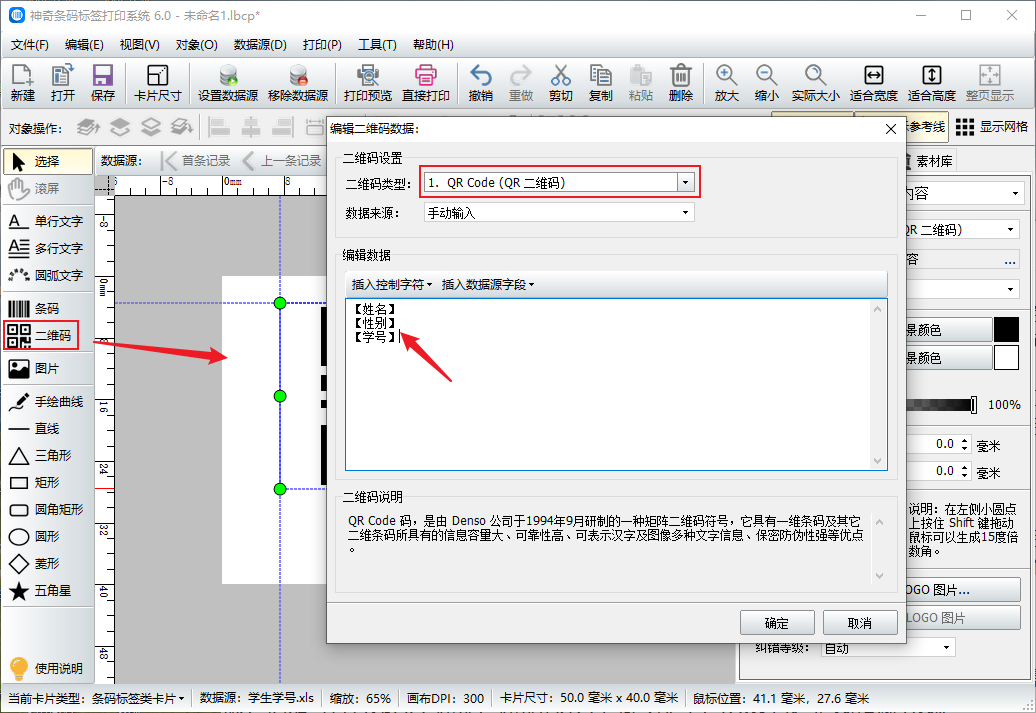
点击软件左侧的“单行文字”按钮,输入一个文本框,在弹出的界面中点击“插入数据源字段”,选择“姓名”这一项字段。
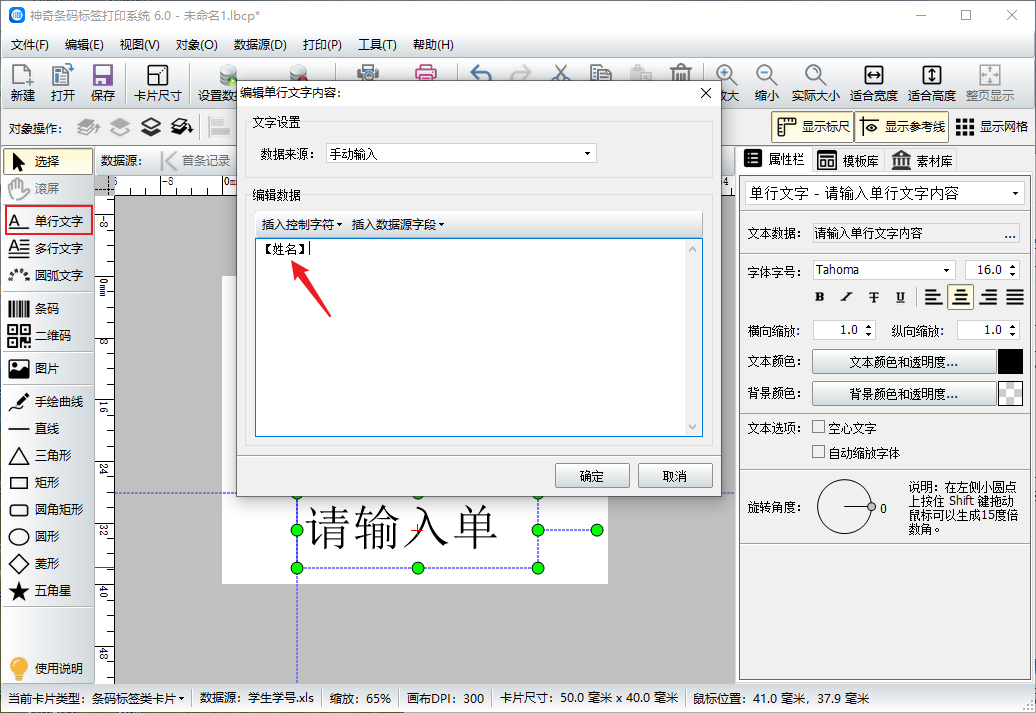
文字内容输入后,在软件右侧可以设置字体和字号,点击背景颜色和透明度按钮,将颜色选择为黑色。同样的将文本颜色选择为白色。这样文本就转换成黑底白字了。
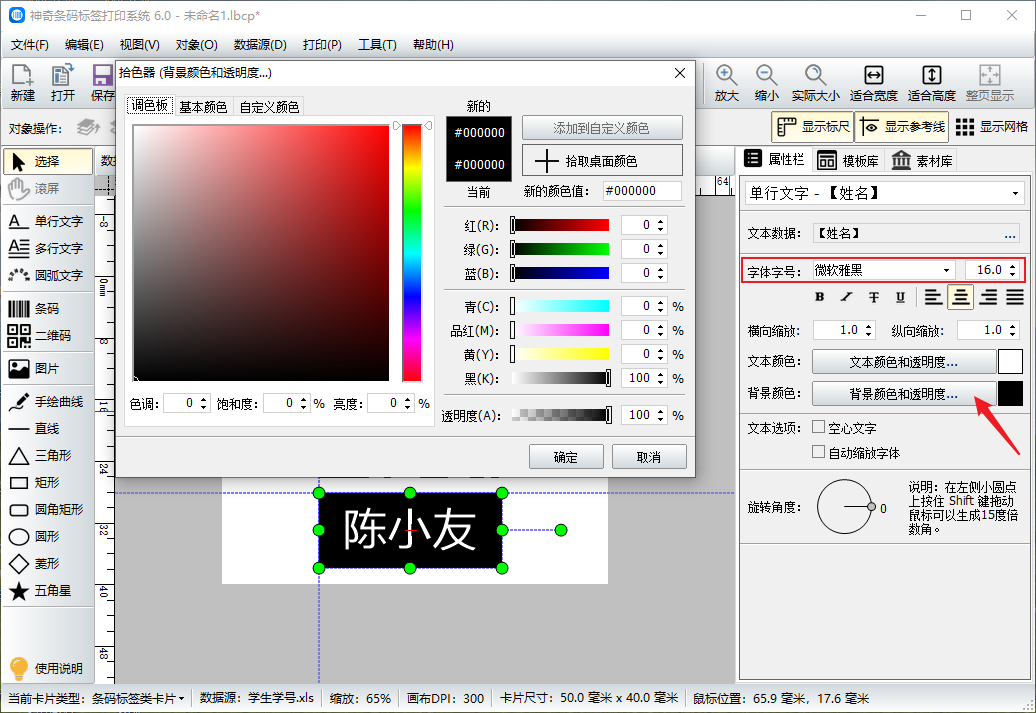
以上就是在条码打印软件中设置黑底白字的操作步骤,点击软件上方的打印预览,在打印预览界面根据需要设置标签排版,例如每行打印几个标签,标签的水平间距等。也可以设置边框线和裁切线。检查无误后就可以开始打印了。
下一篇
